Kako premakniti privzete uporabniške mape v sistemu Windows 11
Microsoft Windows 11 Junak / / April 02, 2023

Nazadnje posodobljeno dne

Za lažje upravljanje datotek ali prihranek prostora lahko premaknete privzete uporabniške mape v sistemu Windows 11 na drugo lokacijo. Evo kako.
Vsaka nova namestitev sistema Windows 11 vključuje privzete mape, vključno z dokumenti, slikami, glasbo, videoposnetki, namizjem in prenosi. Čeprav so te mape priročne, se lahko sčasoma povečajo in zavzamejo veliko prostora na disku.
Če imate opravka z omejenim prostorom za shranjevanje v računalniku, razmislite o premestitvi določenih map na zunanji pogon, da sprostite dragoceni prostor na disku in izboljšate delovanje operacijskega sistema.
Premikanje privzetih uporabniških map zahteva več kot preprosto povleci in spusti (kar samo ustvari bližnjico). Naučite se premakniti privzete uporabniške mape v sistemu Windows 11 po spodnjih korakih.
Kako premakniti privzete uporabniške mape v sistemu Windows 11
Premikanje privzetih uporabniških map v sistemu Windows 11 je preprosto; vendar zahteva nekaj pomembnih korakov. Če mapo premaknete na visokozmogljiv zunanji disk, boste sprostili prostor na lokalnem disku.
Opomba: Premikate lahko le datoteke, ki niso varnostno kopirane z OneDrive (privzeto). Torej boste morali OneDrive onemogočiti, preden premaknete uporabniške mape.
Če želite premakniti privzete uporabniške mape v sistemu Windows 11:
- Kosilo Raziskovalec datotek in pobrskajte, kam želite premakniti mapo.
- Kliknite Novo > Mapa iz orodne vrstice File Explorer.
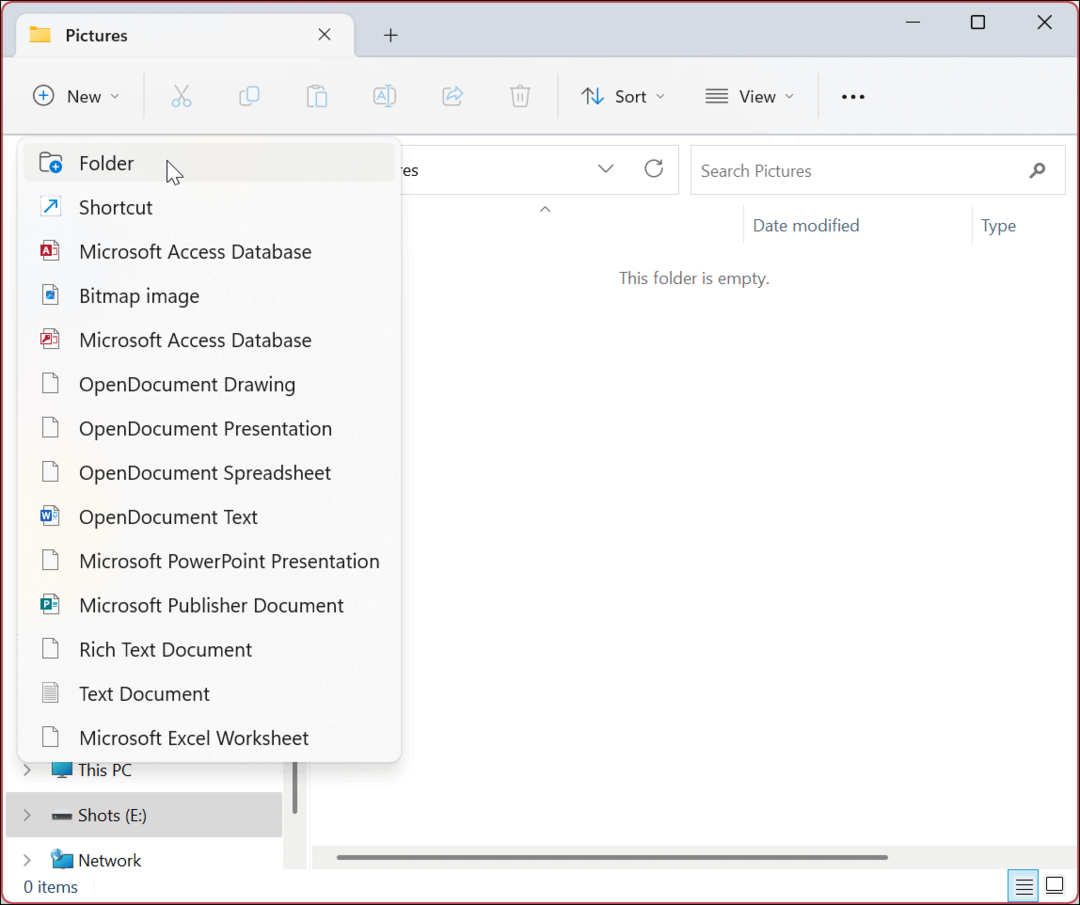
- Poimenujte mapo z enakim imenom kot privzeto za enostavno upravljanje. Na primer, premikamo Slike mapo, vendar lahko po potrebi ustvarite druge.
Opomba: The Ctrl + Shift + N bližnjica na tipkovnici omogoča hitro ustvarjanje drugih novih map.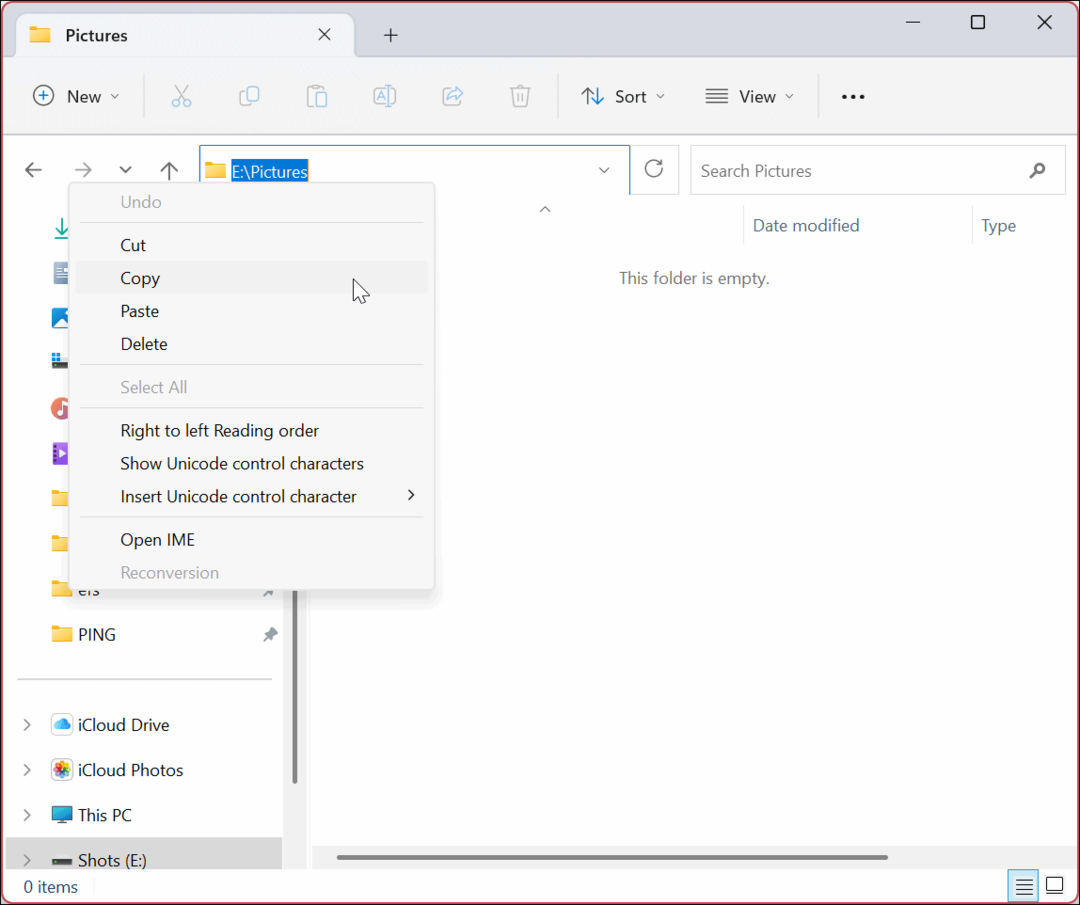
- Pritisnite Tipka Windows + R bližnjica za zagon Teči dialog.
- Vrsta %HOMEPATH% in pritisnite Vnesite ali kliknite v redu.
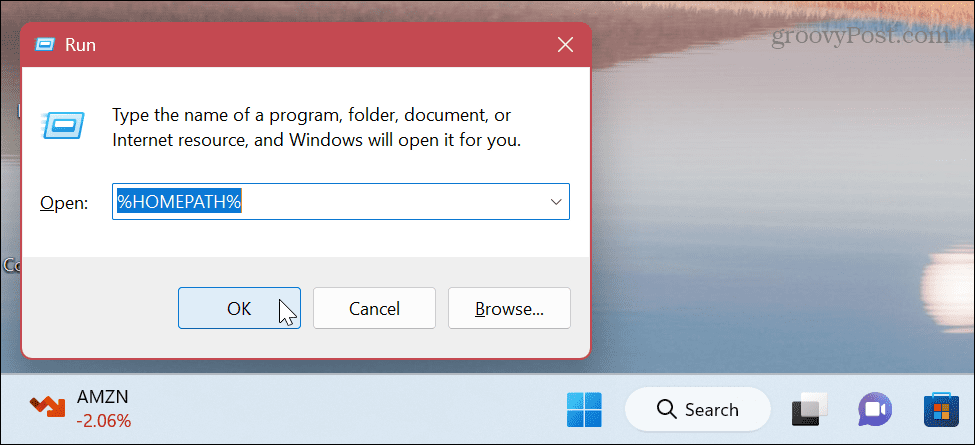
- Odprla se bo lokacija vaših privzetih map.
- Z desno miškino tipko kliknite uporabniško mapo, ki jo želite premakniti, in izberite Lastnosti iz kontekstnega menija.

- Kliknite na Lokacija zavihek na vrhu, ki mu sledi Premakni se gumb.
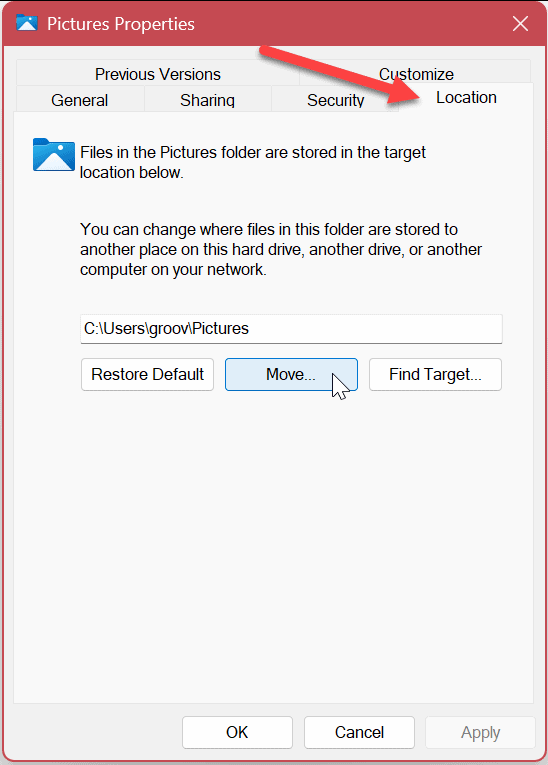
- Pomaknite se do mesta, kamor premikate mapo, in kliknite Izberite mapo gumb.
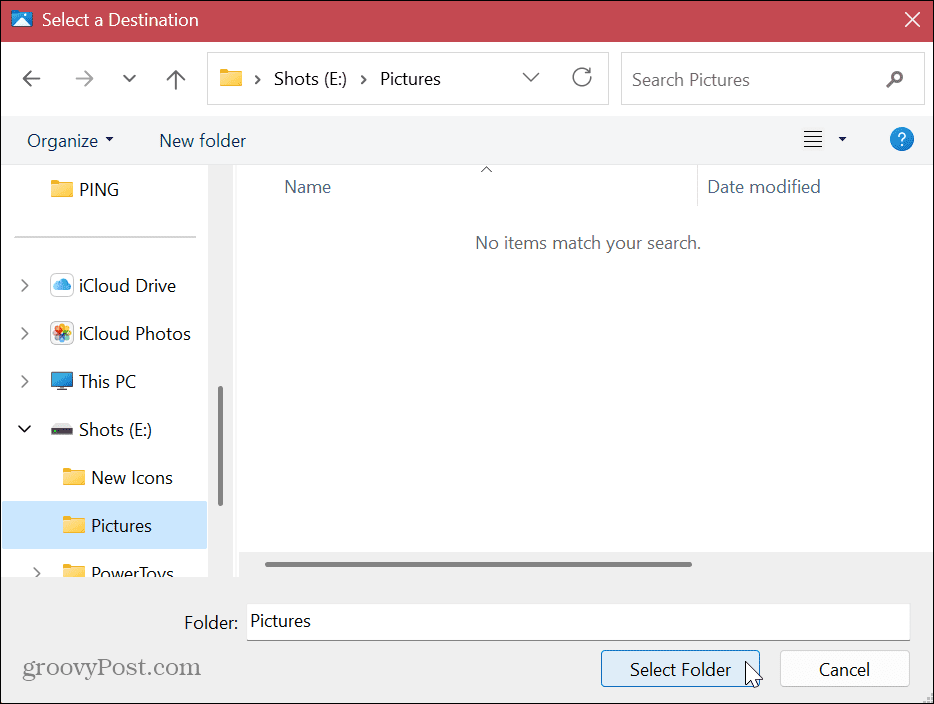
- Kliknite na Prijavite se v oknu lastnosti mape.

- Kliknite ja ko se prikaže potrditveno sporočilo.
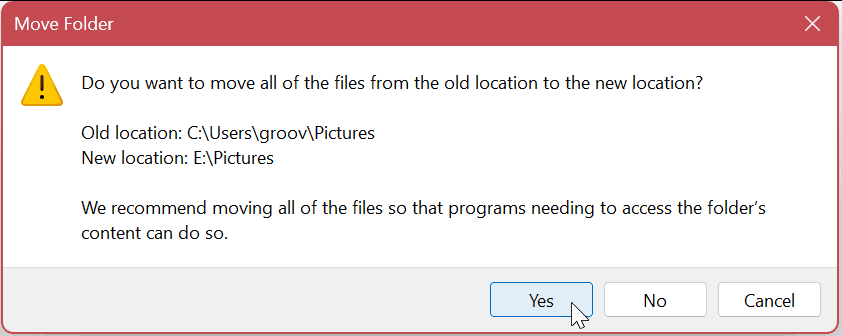
- Mapa bo premaknjena na novo lokacijo. Kliknite v redu ko je postopek končan.
Opomba: Čas, potreben za premikanje, se razlikuje glede na velikost mape in strojno opremo vašega sistema.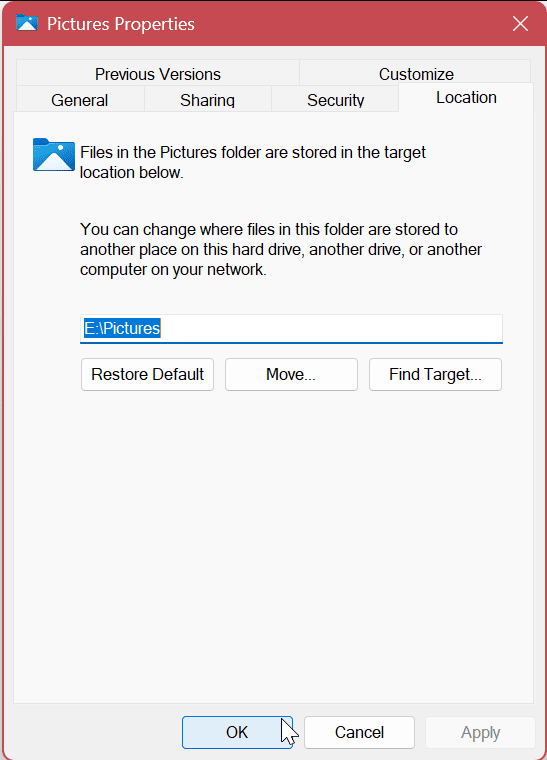
Ko dokončate korake, bodo privzete uporabniške mape na novem mestu. In naprej se bodo nove datoteke privzeto shranile na to mesto (razen če spremenite privzeta mesta shranjevanja znotraj aplikacije). Sledite zgornjim korakom za vsako privzeto mapo, ki jo želite premakniti na novo lokacijo.
Kako obnoviti privzete uporabniške mape v sistemu Windows 11
Morda pride čas, ko ne boste več želeli uporabljati nove lokacije za privzete uporabniške mape. V tem primeru lahko spremembe enostavno razveljavite. S tem boste mapo, ki ste jo premaknili, obnovili na prvotno privzeto lokacijo.
Če želite obnoviti privzete nastavitve mape v sistemu Windows 11:
- Kosilo Raziskovalec datotek in poiščite lokacijo nove mape.
- Z desno miškino tipko kliknite mapo, za katero želite obnoviti lokacijo, in jo izberite Lastnosti iz menija.
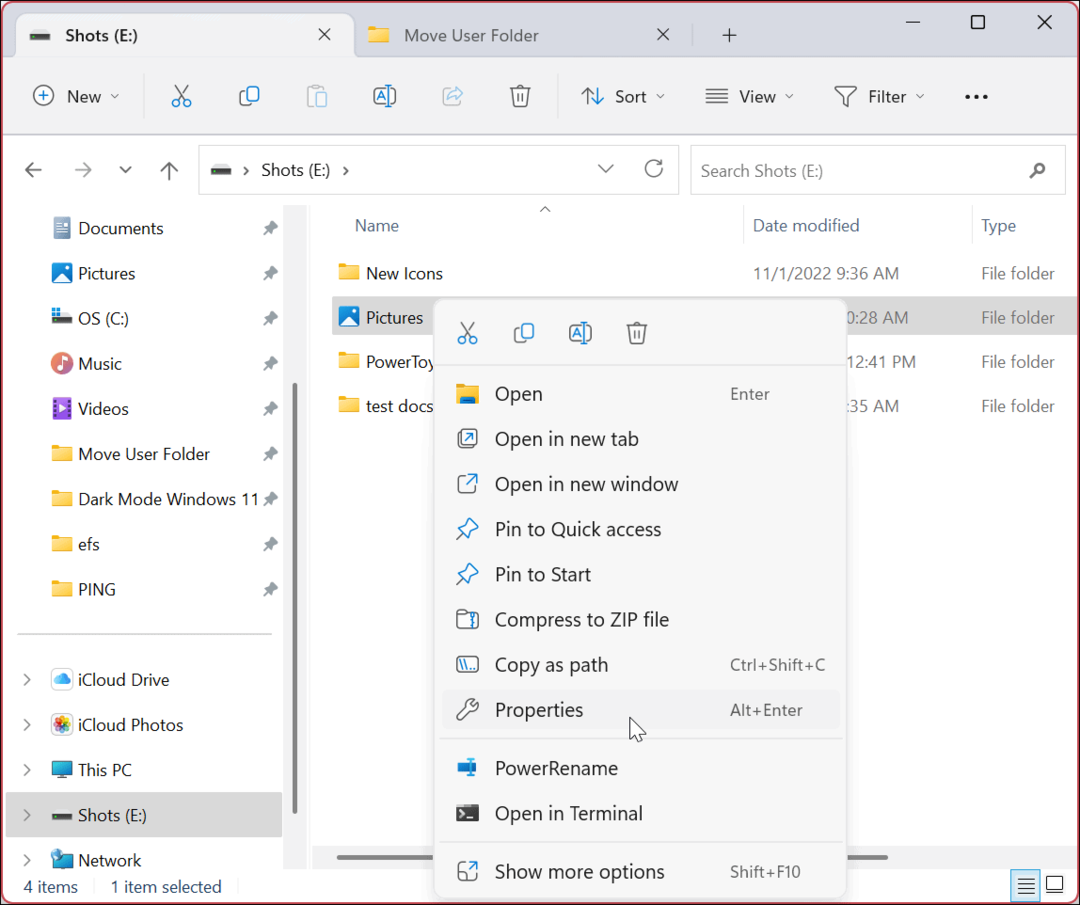
- Izberite Lokacija zavihek na vrhu in kliknite Obnovi privzeto pod potjo mape, ko se odpre okno lastnosti mape.
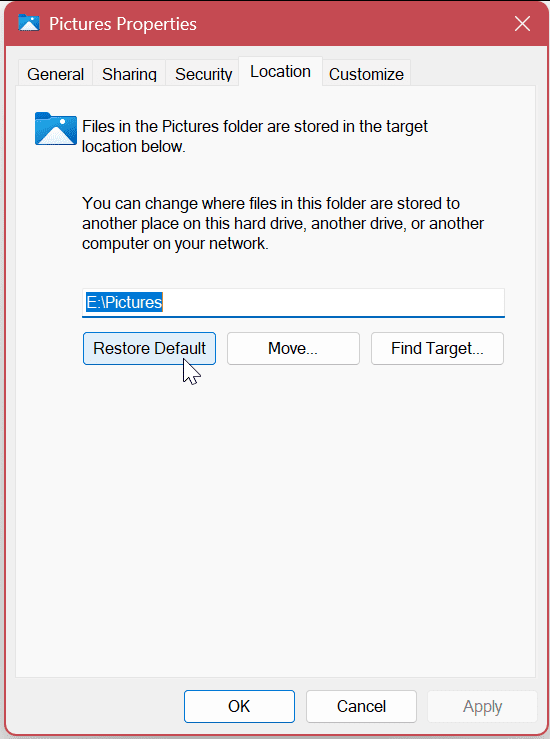
- Kliknite na Prijavite se in kliknite gumb ja ko se prikaže obvestilo.
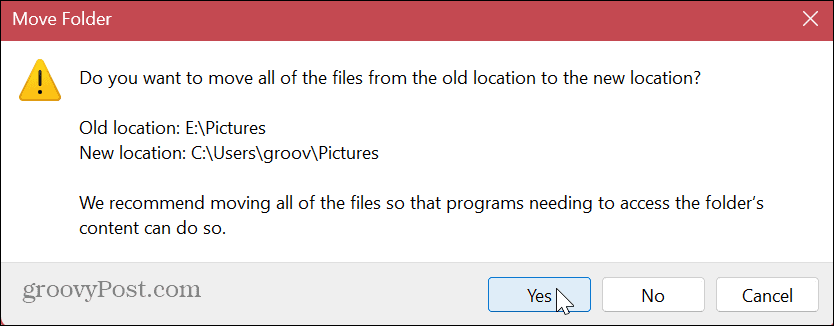
- Kliknite v redu za dokončanje postopka.
Uporabniška mapa bo obnovljena na prvotno privzeto lokacijo. Če želite premakniti druge mape, sledite istim korakom, opisanim zgoraj.
Pri premikanju privzetih uporabniških map je treba omeniti nekaj stvari. Če na primer premaknete mapo na zunanji pogon, bodo te datoteke nedostopne, ko pogon ni povezan z vašim računalnikom. Namesto tega boste morali znova povezati pogon in morebiti znova spremeniti pot mape, če ji Windows dodeli drugo črko.
Ena od stvari, ki jih lahko storite, da preprečite tovrstne težave, je, da dodelite trajno črko pogona na izmenljivi pogon (X, Y ali Z). Če pogon premaknete na drugo particijo, je to manjša težava.
Upravljanje datotek in map v sistemu Windows 11
Spreminjanje privzetih uporabniških map lahko pomaga pridobiti prostor, če imate disk z nizko zmogljivostjo. Če morate razveljaviti spremembo, je potrebnih le nekaj klikov po zgornjih navodilih.
Če odpravljate težave z računalnikom, boste morda morali prikaže skrite datoteke in mape tako da lahko vidite določene sistemske datoteke. Druga odlična funkcija, ki jo je predstavil Microsoft, je Zavihki File Explorer za izboljšano upravljanje datotek in map.
Če še ne uporabljate sistema Windows 11, preverite kako skriti datoteke in mape v sistemu Windows 10, da drugim uporabnikom preprečite, da bi jih videli. Poleg tega se poučite o tem, če želite ohraniti zasebnost svojih podatkov šifriranje datotek in map v sistemu Windows 10.
Kako najti svoj ključ izdelka Windows 11
Če morate prenesti ključ izdelka Windows 11 ali ga potrebujete samo za čisto namestitev operacijskega sistema,...
Kako počistiti predpomnilnik Google Chrome, piškotke in zgodovino brskanja
Chrome odlično shranjuje vašo zgodovino brskanja, predpomnilnik in piškotke, da optimizira delovanje brskalnika v spletu. Njeno je, kako ...
